Windows ei õnnestunud Wi-Fi-ga ühendust luua. Vealahendus Windows 7 -s
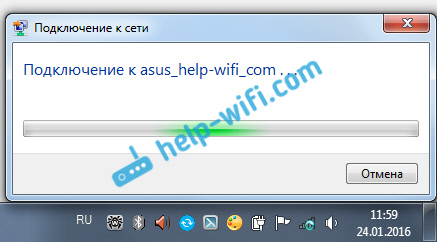
- 4867
- 1083
- Jody Spencer
Windows ei õnnestunud Wi-Fi-ga ühendust luua. Vealahendus Windows 7 -s
WiFi-võrguga ühenduse loomisel pole Windows 7-s harva näha tõrge "Windows ei õnnestunud ühendada ...". On näidatud võrgu nimi, millega proovisite ühendada. Viga on tegelikult väga populaarne. See ilmub mitte ainult Windows 7, vaid ka Windows 8 ja Windows 10 -s. Põhjused ja lahendused on tavaliselt samad. Kui teil on Windows 10, siis vaadake eraldi artiklit, lahendades probleemiga "Te ei saa selle võrguga ühenduse luua". Esiküljel on menüüelementide väljanägemisel täpselt väike erinevus.
Kuidas see kõik välja näeb: tavalisel viisil, mida proovime Windows 7 WiFi-ga ühenduse luua, on esiteks "ühendus (võrgu nimi)":
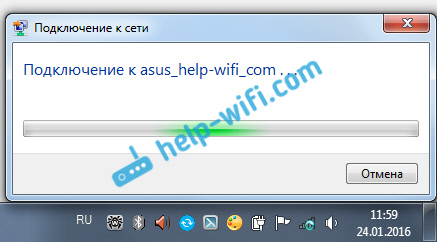
Ja siis kuvatakse viga "Windows ebaõnnestus ühenduse loomisel (nimi Wi-Fi Network)":

Peaaegu alati üks lihtne lahendus aitab. Kui seisate silmitsi sellise veaga oma arvutis, proovime seda nüüd parandada. Kõige sagedamini kuvatakse see viga pärast seda, kui olete oma võrgu mõnda parameetrit muutnud. Parool, turvalisuse tüüp jne. P. Ja enne, olete selle võrguga juba edukalt ühendanud.
Windowsi tõrkelahendus ei saanud ühenduse luua ... "
Lahendus on lihtne: Peame Windows 7 seadetes oma traadita võrgu kustutama ja ühendatakse uuesti.
Klõpsake ühenduse ikooni Interneti -ühenduse ikoonil (paremas alanurgas) parema hiirenupuga ja valige Võrkude juhtimiskeskus ja täielik juurdepääs. Lisaks kolime Traadita võrkude haldamine.

Otsime Wi-Fi-loendis võrku, kui ühendatakse tõrge, klõpsake sellel hiire parema nupuga ja valige Kustutama.
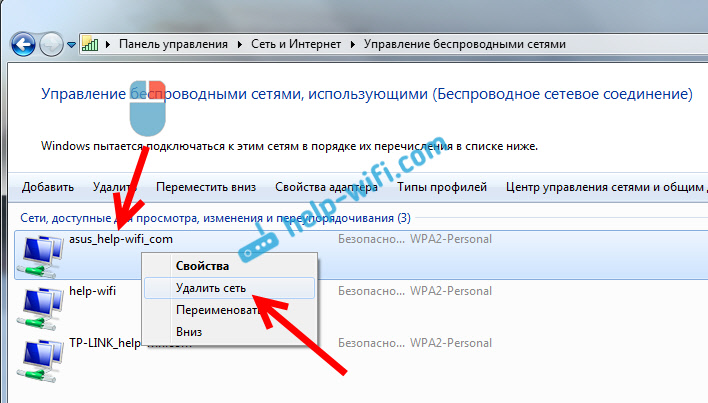
Ilmub hoiatusaken, klõpsake Jah.
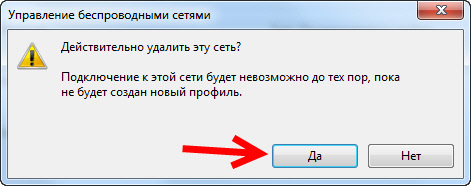
Kirjeldasin kogu seda protsessi artiklis ikka.
Ja siis proovime lihtsalt selle võrguga uuesti ühendust luua. Ilmub parooli taotlus, märgime seda ja kõik peaks olema ühendatud. Kui unustasite parooli oma WiFi-st, vaadake seda artiklit.
Kui ülaltoodud meetod ei aidanud:
See lahendus aitab mind alati. Kuid teil võib olla teistsugune põhjus või midagi muud. Seetõttu veel mõned näpunäited:
- Laadige ruuter ja arvuti uuesti.
- Muutke oma võrguparooli vastavalt juhistele: https: // ab-wifi.Com/nastrojka-zashhity-wi-fi-setej/kak-zashhitit-wi-fi-parolem/. Võib -olla on teil teatud tüüpi turvalisus, mis lihtsalt ei meeldi "Windows 7.
- Saate muuta ka Wi-Fi-võrgu nime (SSID). Pärast seda mõtleb sülearvuti, et see on uus võrk.
- Samuti, kui Windowsi tõrge ilmub, ei olnud WiFi-ga võimalik ühenduse luua, ”võite proovida muuta traadita võrgu töörežiimi (B/G/N). Midagi sellist näeb välja Asus ruuteril:
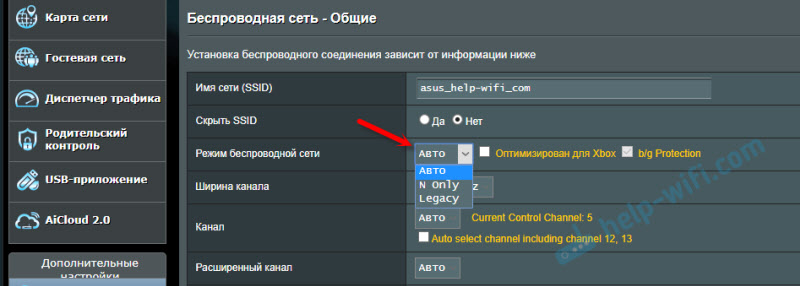 See on eriti tõsi, kui teil on Vana sülearvuti. Mõnikord seatakse ruuterisse 802 töörežiim.11n, mida vanad sülearvutid ei pruugi toetada, kuid töötab ainult vanemas režiimis 802.11g. Seetõttu peate kontrollima ja panema ruuteri sätted töörežiimi "Auto" või 802.11 b/g/n. Ärge unustage sätteid salvestada ja ruuteri uuesti laadida.
See on eriti tõsi, kui teil on Vana sülearvuti. Mõnikord seatakse ruuterisse 802 töörežiim.11n, mida vanad sülearvutid ei pruugi toetada, kuid töötab ainult vanemas režiimis 802.11g. Seetõttu peate kontrollima ja panema ruuteri sätted töörežiimi "Auto" või 802.11 b/g/n. Ärge unustage sätteid salvestada ja ruuteri uuesti laadida.
Kui probleem püsis, siis näpunäited ei aidanud, kirjeldage kommentaarides, mida see juhtus ja mida nad juba üritasid teha. Püüan midagi nõu anda.
- « Wi-Fi on sülearvutil lahti ühendatud. Miks Internet kadub Wi-Fi kaudu?
- Parooli lähtestamine ja sätted ruuteri D-Link DIR-300 »

